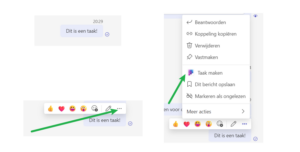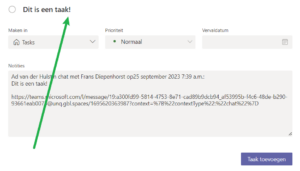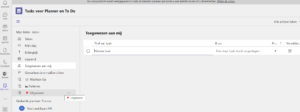Een taak maken van een chatbericht of een post in MS Teams
Tijdens workshops merk ik dat dit een ondergeschoven kunst is. Dat is jammer want dan mis je een deel van de kracht van MS 365.
MS To Do
Het hart van je taakmanagement zou MS To Do moeten zijn. To Do kun je gebruiken:
- als app op je telefoon
- als desktop app op je PC of laptop (met een icoon op je taakbalk)
- als onderdeel van Outlook nieuwe stijl (desktop en online)
- als online applicatie in de browser
- en als icoon in je navigatie balk in MS Teams (Tasks voor Planner en To Do)
Alles is automatisch gesynchroniseerd. Het is een wonder en werkt echt naadloos en snel.
Je kunt in deze eerdere blog een Pdf downloaden met een handleiding voor To Do als je dat nog niet aan de praat hebt.
Chat of Post wordt taak
De werkwijze is identiek en werkt als volgt:
- Zet je cursor op de chat of post. Je ziet nu een extra balk met emoij en ‘…’ (drie puntjes verschijnen).
- Klik op de drie puntjes. Je ziet nu een nieuw menu verschijnen met daarin een keus voor een taak.
- Klik op ‘Taak Maken’. Je komt nu in een scherm waarin je de naam kunt veranderen en nog andere gegevens kunt toevoegen zodat je later nog weet wat er concreet te doen is.
Zie de plaatjes hieronder.
Terug naar To Do
Ga nu naar een van de varianten van To Do daar vind je jouw taak terug. Als je je taken niet hebt georganiseerd op aanmaakdatum maar op naam vind je deze uiteraard terug op de alfabetische plek van de naam van je taak (die je zelf hebt toegekend in de stap hierboven).
Tasks voor Planner en To Do
Dit is een plek voor alle taken van jezelf en van de taken die aan je zijn toegewezen op planners/borden met taken op het niveau van een kanaal in een team. Je kunt deze plek permanent zichtbaar maken door op de drie punten te klikken in het navigatievenster van Teams en daar ‘Tasks voor Planner en To Do’ vandaan te slepen naar je navigatievenster. De app blijft nu permanent zichtbaar.
Ook daar vind je jouw taak terug. Inclusief alle andere taken die je al eerder hebt aangemaakt door een e-mail te vlaggen of als item zelf hebt aangemaakt. Kijk deze video als je meer info wilt over deze functie.
PS: Ken je werkstijl. Ben je een Visionair, Operator of Processor? Doe de gratis drie minuten werkstijltest. Je ontvangt je profiel + een Pdf met tips om je e-mail en agenda routines te verbeteren.